Eliminación de información del autor (Microsoft Word)
A medida que escribe un documento en Word, hay mucha información almacenada con el documento que puede identificarlo como autor. Su nombre se almacena en comentarios, propiedades, cambios registrados y en cualquier otro lugar. En conjunto, esta información a menudo se denomina _metadatos _, aunque el término puede aplicarse a mucho más que a la información que identifica al autor. (Los metadatos pueden incluir cualquier información no relacionada con el documento que se almacene con el documento en sí).
Hay varias formas de intentar eliminar la información de identificación de un documento. Quizás el método más exitoso es convertir su documento en un archivo de texto sin formato y luego volver a cargarlo en Word. El gran inconveniente de esta sugerencia, por supuesto, es que no solo pierde los metadatos, sino que pierde todo el formato del documento.
Otra posibilidad es convertir su documento a formato RTF. RTF (formato de texto enriquecido) es un formato de archivo que le permite mantener la mayor parte del formato, pero se eliminan todos los atributos del documento. Otro beneficio es que el archivo RTF se puede cargar con casi cualquier otro procesador de texto además de Word, lo que significa que el documento se vuelve más portátil que el documento original de Word. Un inconveniente es que RTF no maneja bien los archivos si son de naturaleza compleja, como contener tablas complicadas y formato peculiar de Word, como tener bordes dobles o subrayados dobles.
Word incluye una función llamada Inspector de documentos que le permite examinar los metadatos en un documento y eliminar los que desee eliminar. Si usa Word 2007, muestre el Inspector de documentos haciendo clic en el botón de Office, Preparar y luego Inspeccionar documento. Si está usando Word 2010 o una versión posterior, muestre la pestaña Archivo de la cinta, haga clic en Buscar problemas y luego seleccione Inspeccionar documento en el menú desplegable. (Ver figura 1)
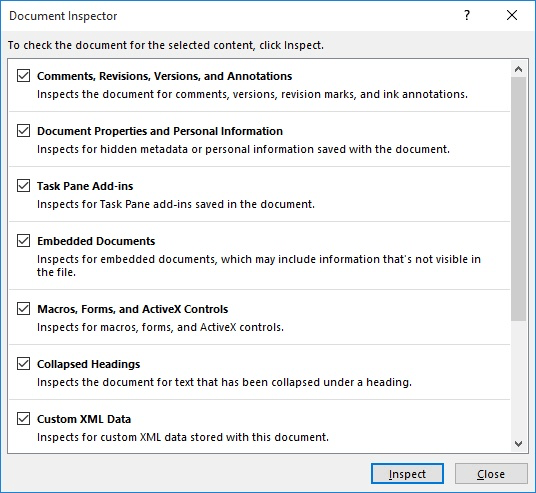
Figura 1. El inspector de documentos.
El Inspector de documentos puede verificar diferentes áreas de su documento en busca de metadatos. (La cantidad de áreas que puede verificar varía según la versión de Word que esté usando). Asegúrese de que las casillas de verificación en el Inspector de documentos reflejen las áreas que desea verificar, luego haga clic en Inspeccionar documento. Estas áreas se verifican y el Inspector de documentos le muestra lo que encontró. Luego, puede eliminar cualquiera de los metadatos en cada una de las áreas inspeccionadas.
WordTips es su fuente de formación rentable en Microsoft Word.
(Microsoft Word es el software de procesamiento de texto más popular del mundo). Este consejo (8231) se aplica a Microsoft Word 2007, 2010, 2013 y 2016. Puede encontrar una versión de este consejo para la interfaz de menú anterior de Word aquí:
link: / word-Removing_Author_Information [Eliminando la información del autor].